Řečová syntéza v konzoli a Emacsu

V závěru jednoho z předcházejících dílů našeho seriálu jsem vám přislíbil článek reflektující problematiku asistenčních technologií na konzoli a rovněž v robustním programu Emacs. Nejdříve bych však, dovolíte-li, připomenul pár nezbytných informací, o nichž jsme mluvili v začátcích tohoto seriálu.
![]() Thursday, 16. April 2009
| Autor Martin Sukaný
Thursday, 16. April 2009
| Autor Martin Sukaný
iTalc: Pomocník při výuce v počítačové učebně

Slovy autora programu se jedná o didaktický nástroj určený pro učitele. Slovy učitele se jedná o nástroj, který vám umožní mít přehled o tom, co se ve vaší třídě děje, nástroj, který vám umožní upoutat pozornost studentů, pomoci studentovi v nesnázích či nahradit nefunkční dataprojektor.
![]() Tuesday, 14. April 2009
| Autor Martin Šín
32
| známka 3.00
Tuesday, 14. April 2009
| Autor Martin Šín
32
| známka 3.00
Návod: Nahrajte si aktivitu na obrazovce a vytvořte video

Ne nadarmo se říká, že jeden obrázek vydá za tisíc slov. Platí to všude a u počítačů dvojnásob. Jak jinak byste se chtěli pochlubit svou pracovní plochou? Jak nejlépe předvést funkce a vzhled aplikace? Takový snímek obrazovky je tedy velmi dobrá věc, ale co je ještě lepší? Přece více obrázků! Čím více, tím lépe - tak proč ne rovnou dvacet pět za vteřinu?
![]() Tuesday, 7. April 2009
| Autor Vojtěch Trefný
6
| známka 1.00
Tuesday, 7. April 2009
| Autor Vojtěch Trefný
6
| známka 1.00
Tip: 10 nástrojů pro vytvoření snímku obrazovky
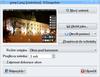
Obrázek vydá za tisíc slov a mnohdy bez něj není ani možná komunikace. Zejména pokud chcete radu a potřebujete svému rádci vysvětlit, že "to" nefunguje a zobrazuje to "takové to" a občas se tam "něco" zobrazí v tabulce. Ulehčete si to - pošlete s dotazem rovnou obrázek. Z článku se dozvíte snad všechny způsoby, kterými můžete snímek obrazovky vytvořit.
![]() Thursday, 26. March 2009
| Autor Vlastimil Ott
5
| známka 1.33
Thursday, 26. March 2009
| Autor Vlastimil Ott
5
| známka 1.33
Debian na Asus Eee PC

Pokud chcete na mininotebooku Asus Eee Debian, vyplatí se sáhnout po DebianEeePC. Nejedná se o novou distribuci, je to normální Debian, tak jak ho znáte. Projekt DebianEeePC vylepšuje podporu populárních netbooků od Asusu. Navíc přináší speciální instalátor, který zařídí dost práce za vás.
![]() Tuesday, 17. March 2009
| Autor Miroslav Hrončok
10
| známka 1.00
Tuesday, 17. March 2009
| Autor Miroslav Hrončok
10
| známka 1.00
IPCop: Přídavné moduly

Nebyl by IPCop IPCopem, kdyby se na jeho dalším vývoji nemohli podílet jeho uživatelé a protože jen ti jsou schopni říct, co jim v tomto systému ještě chybí, jsou to právě oni (a nejen oni), kdo vytváří stále další moduly a vylepšení.
![]() Tuesday, 10. March 2009
| Autor Martin Šín
8
Tuesday, 10. March 2009
| Autor Martin Šín
8
Bezpečnost v síti: Nastavení IPCopu

V minulém díle jste si (předpokládám, že všichni úspěšně) nainstalovali IPCop. Dnes se podíváme na nastavení základních služeb systému, které jsou jeho součástí hned od počátku, projdeme si tedy základní nastavení a seznámíme se s tímto systémem.
![]() Tuesday, 3. March 2009
| Autor Martin Šín
4
Tuesday, 3. March 2009
| Autor Martin Šín
4
IPCop: Nainstalujte si ochránce počítačové sítě

V tomto dílu si ukážeme, jak nainstalovat linuxovou distribuci IPCop na pevný disk vašeho počítače. Použijeme k tomu instalační CD, které jsme si připravili v minulém díle. Vlastní instalace systému trvá asi půl hodiny a po jejím provedení získáte funkční firewall s Linuxem uvnitř, který můžete dál upravit podle svých potřeb.
![]() Monday, 23. February 2009
| Autor Martin Šín
Monday, 23. February 2009
| Autor Martin Šín
Střípky z pod bílé hole - aktuální technologické novinky
V závěru předcházejícímu článku jsem přislíbil, že příště se podíváme trochu blíže na konzoli a Emacs, přesněji na asistenční technologie, které dokáží tyto velmi významné elementy operačního systému GNU/Linux zpřístupnit těžce zrakově znevýhodněným uživatelům. Ještě předtím bych si však dovolil shrnout několik poznatků, které se mi za uplynulý měsíc podařilo nashromáždit.
![]() Tuesday, 17. February 2009
| Autor Martin Sukaný
4
| známka 1.00
Tuesday, 17. February 2009
| Autor Martin Sukaný
4
| známka 1.00
Seznamte se: IPCop - ochránce vaší sítě

V následujícím seriálu se podíváme na jedno praktické využití linuxové distribuce IPCop na střední škole. Nebude to zrovna to nejtypičtější využití této prakticky jednoúčelové distribuce (firewallu), ale snad vás nezklame. V následujících článcích naleznete odpovědi na to, jak si systém nainstalovat, jak ho spravovat a co vlastně IPCop umí. Dnes si však zodpovíme tu nejzákladnější otázku, která nás asi napadne - Proč použít IPCop?
![]() Monday, 16. February 2009
| Autor Martin Šín
8
Monday, 16. February 2009
| Autor Martin Šín
8
Rady uživatelům Ubuntu: zálohování, sledování hardwaru, správa uživatelů

Pokud jste vstoupili do světa Ubuntu, jistě čelíte mnoha otázkám a možná pracně hledáte řešení. Pro vás je tady další článek přinášející tři návody, jak obvyklé úkoly rychle a správně vyřešit. Dnešní témata se týkají zálohování, sledování hardwaru a správě uživatelů. A nejsou to témata striktně ubunťácká...
![]() Friday, 13. February 2009
| Autor Vojtěch Trefný
5
| známka 1.20
Friday, 13. February 2009
| Autor Vojtěch Trefný
5
| známka 1.20













